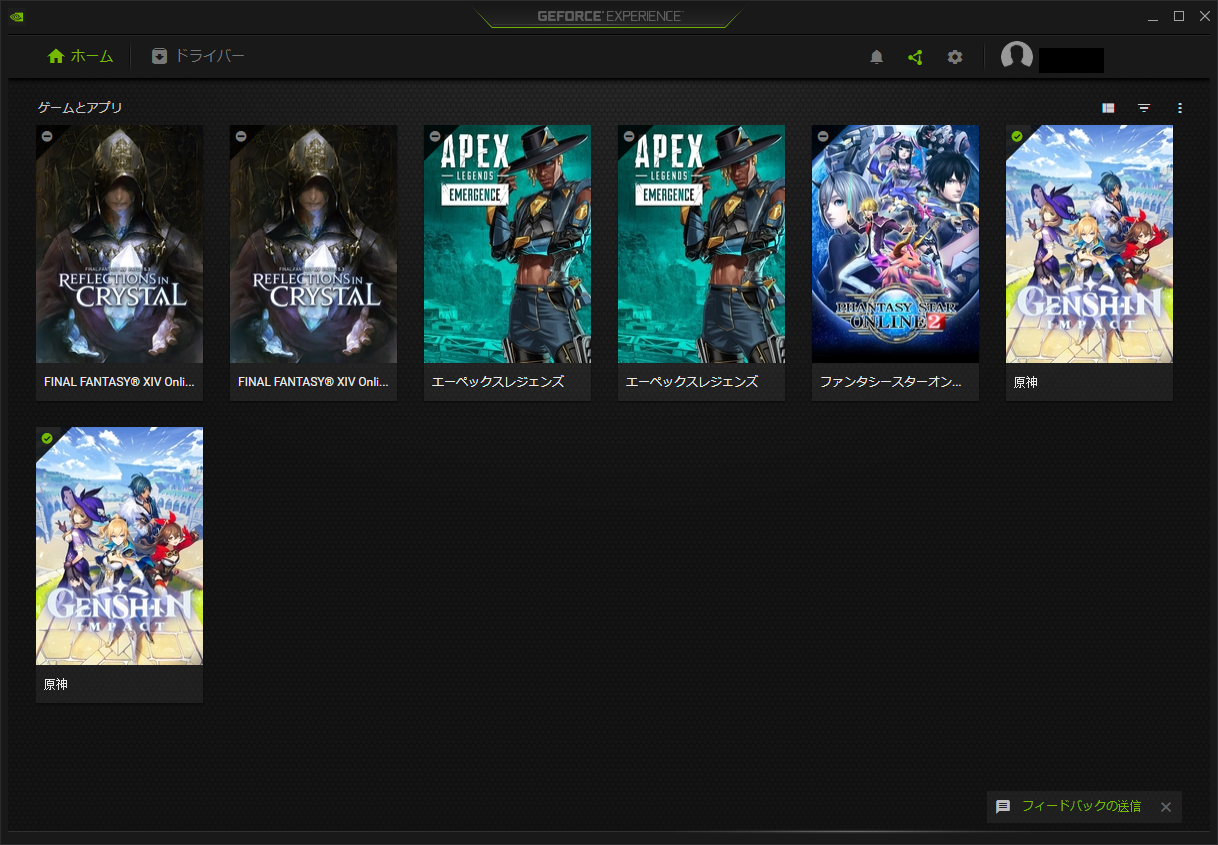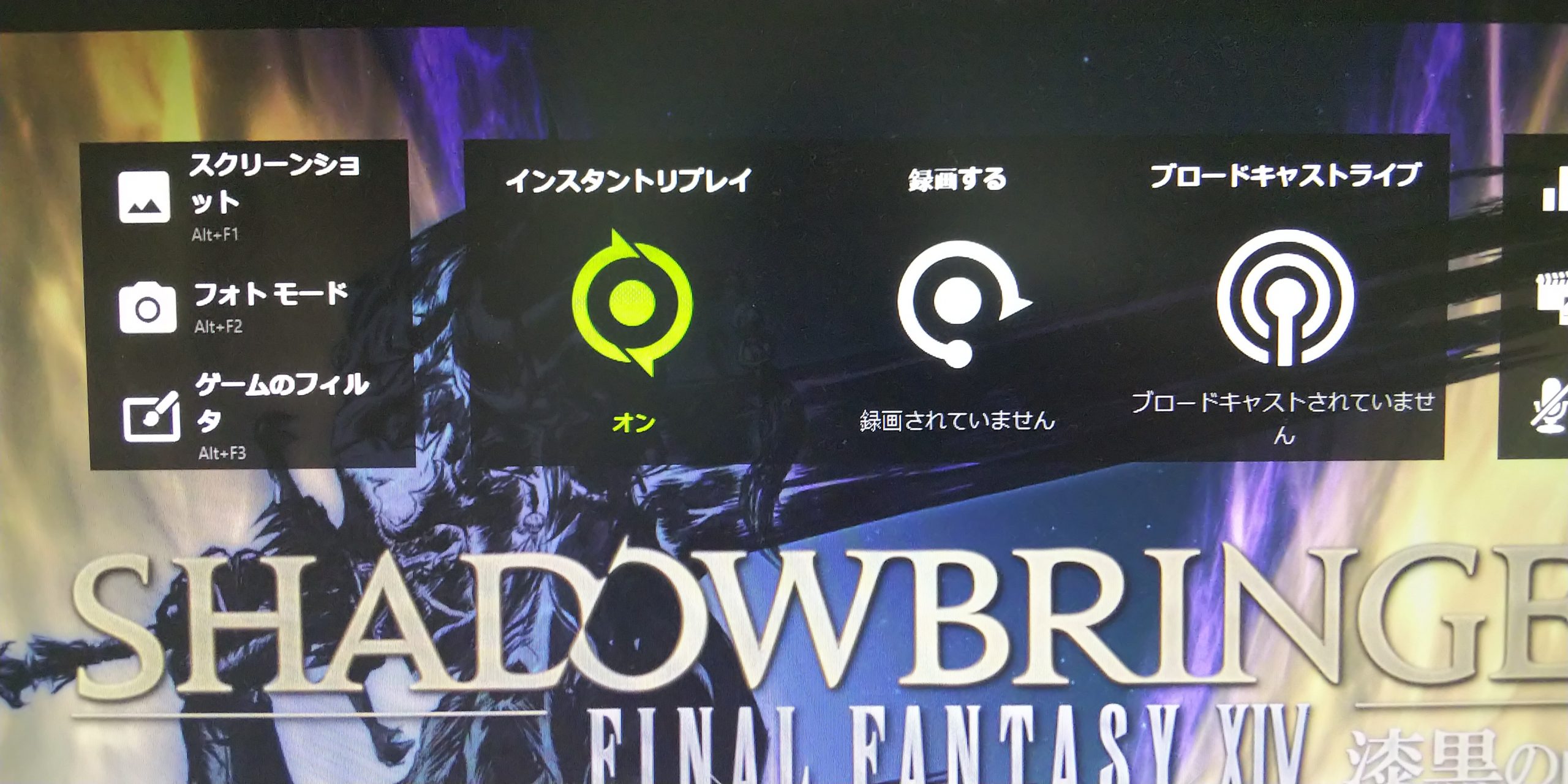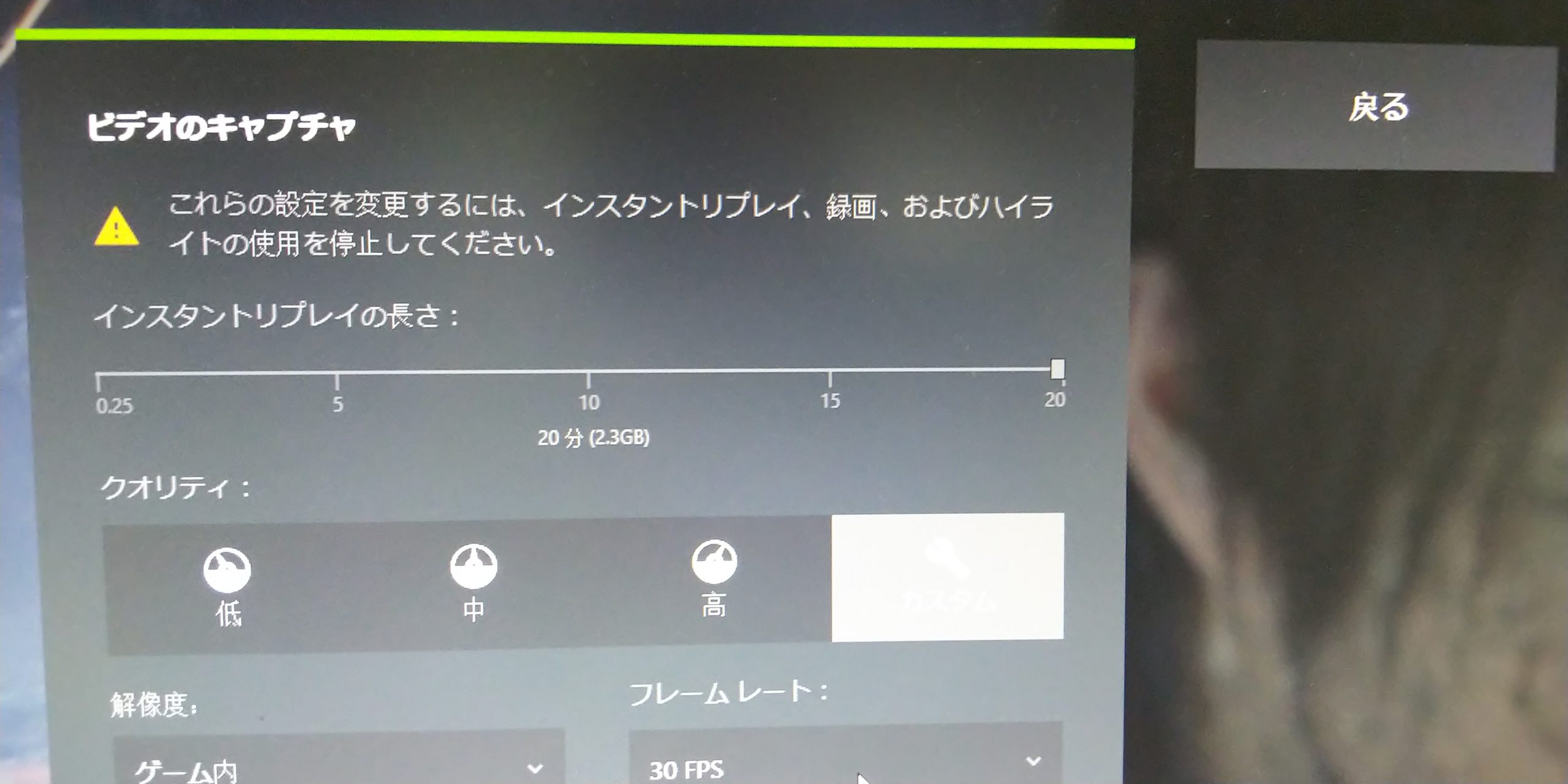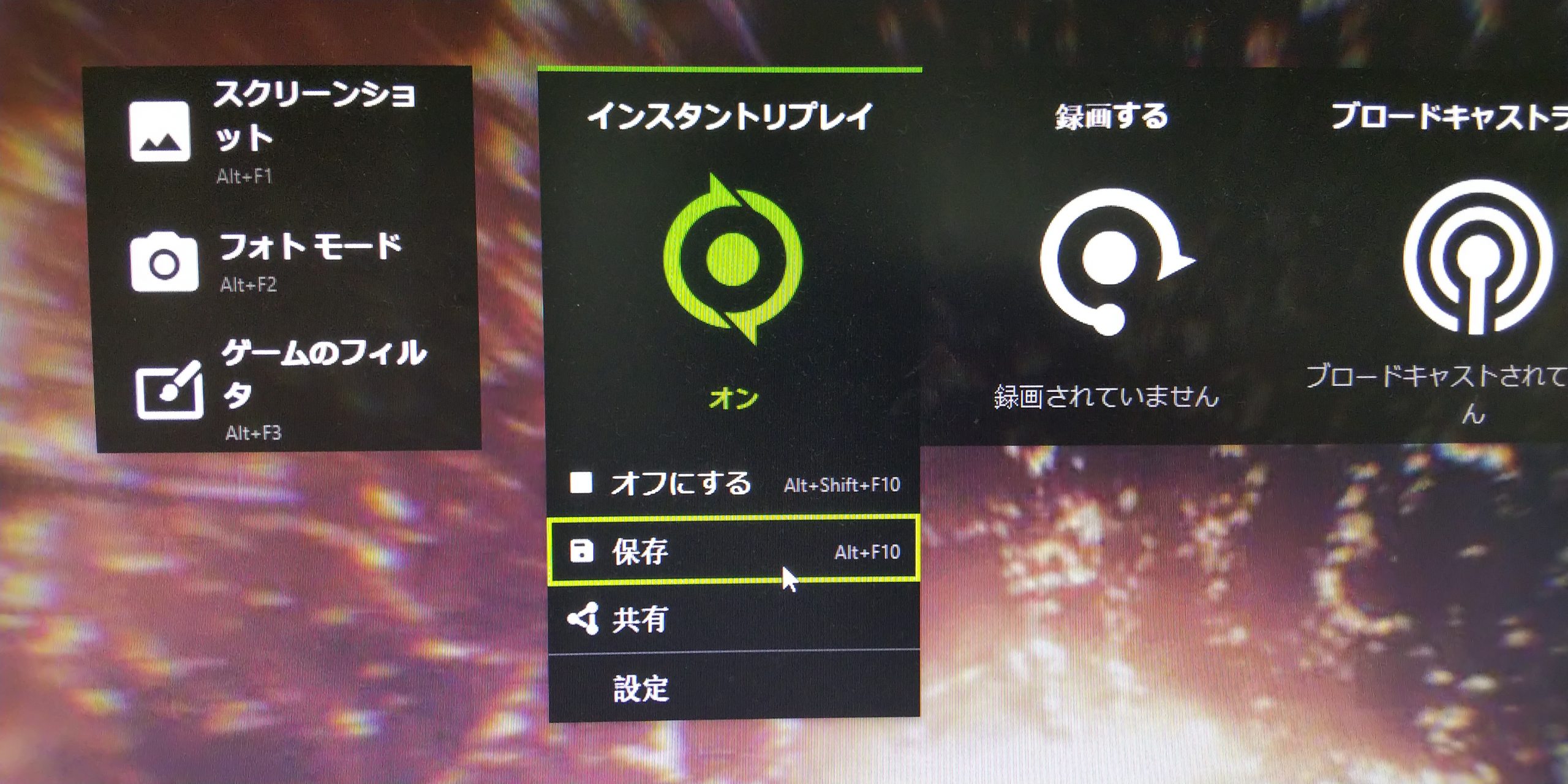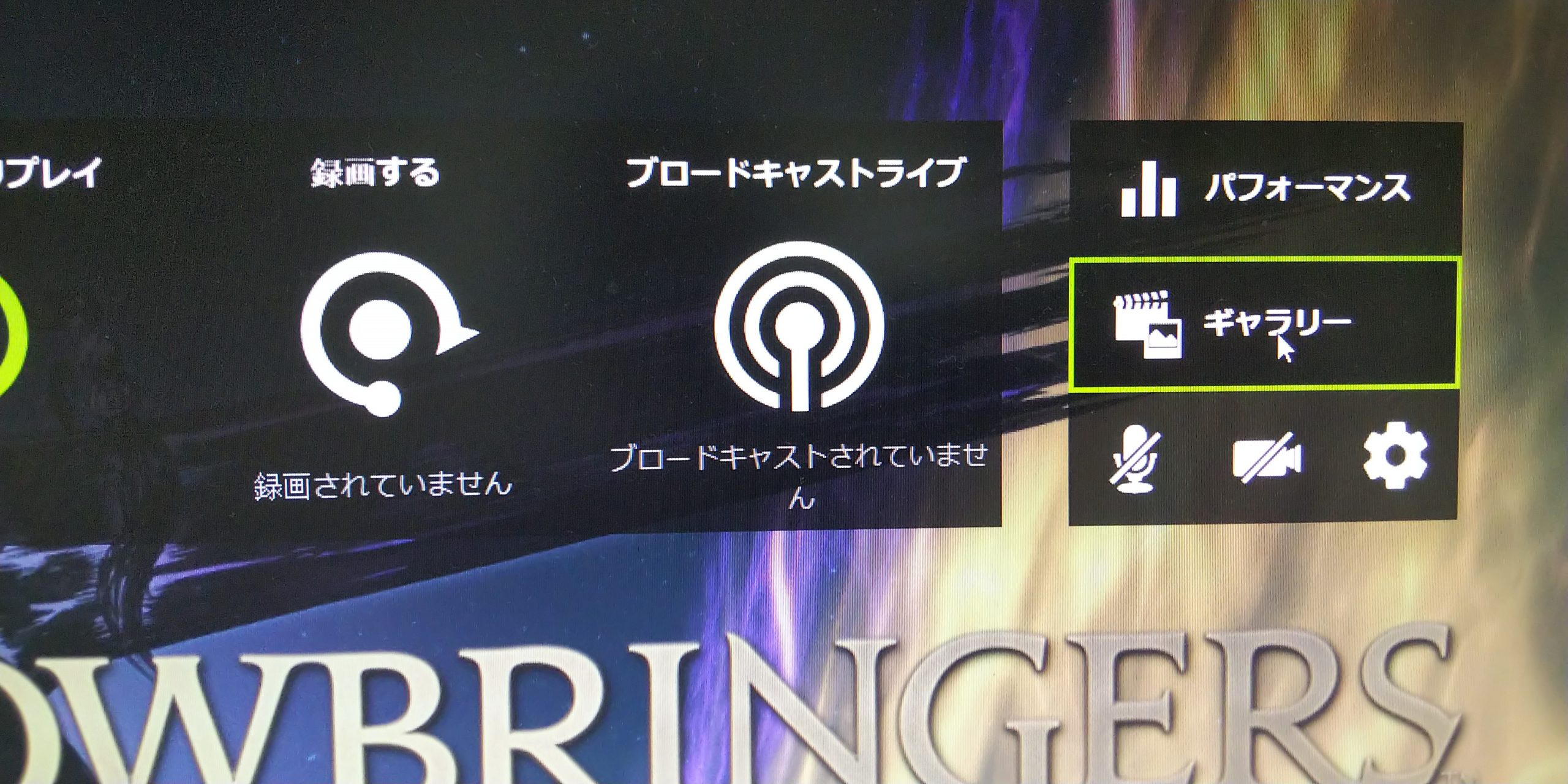Table of Contents
この記事について
この記事は、「【FF14】高難易度コンテンツで、自分のミスった所を超簡単に確認できる方法。」です。
私も教えてもらった口なのですが、グンヒルド零式とかで、想像より凄い便利だったので、やり方を的にメモしてみようと思います。
条件
この方法は、動画の保存を利用するもので、凄い便利なのですが、条件がいくつかあります。
具体的な条件とは、FF14のようにソフトが対応したPC版のゲームである事と、Geforceというグラフィックボードを使用していることです。
ちなみに、スペックとかは、実際に試してみたところ、かなりギリギリのPCでもOKで、後述する理由でHDDとかのストレージ容量もかなりギリギリでもOKです。
確認する方法
前準備
前準備としては、Geforceを作っている本家メーカーであるNVIDIA社さんのサイトから、GeForce Experienceという管理ツールを入れるだけです。
但し、既に入っている場合は、最新版にアップデートしないと、うまく動かない場合があるようです。
私の場合は、旧バージョンの時に、後述する操作用のパネルが表示されなかったりしました。
〇NVIDIA公式:
https://www.nvidia.com/ja-jp/geforce/geforce-experience/download/
上記のサイトの右上にある「ダウンロード」というボタンを押すと、ソフトがダウンロードされます。
直リンクは怪しいとか思われる方は、検索の方から探しても大体出てくるので、そっちからから回っても平気です。
ちなみに、相当古いグラフィックボードでも案外対応していたりします。
ソフトのダウンロード後は、ダウンロードされたファイルを実行します。
すると、下記のような画面が出ますので、「同意/インストール」のボタンをします。
以後は画面の指示に従っていけば、無事にインストールが成功します。
初回は、無料のユーザー登録が必要です。
動画の撮影
FF14を起動したら、alt+zキーを押してGeForce Experienceのメニューを起動します。
一番うまくいかないパターンは、ここでまずメニューが起動できないパターンでしょうか。
起動できない場合は、GeForce Experienceの再インストールで直ったことがあります。
なんか関係ないゲームもいますが、気のせいです。
メニューが起動できたら、まずインスタントリプレイをオンにします。
これで、以後のゲームのプレイ画面は、自動で録画されていきます。
このインスタントリプレイは、今遊んでいるゲーム画面しか録画できないという制約はありますが、とりあえず異様な処理の軽さがまず凄いです。
また、インスタントとついているように、保存される動画は、予め設定された最新の設定時間分のみで、それより前のデータは勝手に消去されていきます。
設定時間は、デフォルトで20分になっています。
一方で注意点もあり、インスタントリプレイは、要は保存が、メニューから保存を実行したときにのみ行われます。
言い換えれば、メニューから保存を実行しない場合は、一切保存されないため、HDDの容量を取りません。
また、設定時間が20分の場合は、20分より前のデータは保存できません。
20分以上録画したい場合は、通常の録画メニューを使う形になりますね。
20分より短くしたい場合は、設定メニューから変更することができます。
ミスった所の確認方法
具体的な使い方としては、最初にインスタントリプレイをオンにしておいて、プレイしていく形になります。
その上で、もし録画の必要が発生した場合だけ、メニューを呼び出して、保存ボタンを押すと、その時点から設定時間分前からの動画が保存されます。
通常の録画は、録画を始めたら、全てのプレイを録画していくので、容量が膨大になりがちです。
この点で、インスタントリプレイは、良く全滅するボスだけとか、遊んでいて何で死んだか分からなかったトライだけを、後から保存するとかできるため、保存容量を少なく抑えることができます。
気軽に録画しておける感じですね。
私の場合も、事前にオンしておいて、例えばグンヒルド零式で全滅した後とか、極とかで日記にあげる用の動画で、ちゃんとミスらなかった回とかの後に、保存ボタンを押すような感じで使ってみました。
全部録画して後から消したりって、要らないときも録画してしまうので、HDDの容量が大変ですし。
保存ボタンを押したら、後でギャラリーから保存した動画を再生して見直してみるだけです。
ここは、自分で使っていてちょっと不便かな、と思った点なのですが、動画ファイルが実際にどこに保存されているのか探すのがちょっと大変だったんですね。
実際には、GeForce Experienceのメニューから、ギャラリーっていうボタンを押すのが一番手っ取り早いです。
普通の動画ファイルで保存されていますので、再生も早送りもストップも可能なため、後は、ミスった所に戻って確認するだけですね。
ちなみにyoutubeとかに上げれば、一緒に遊んでいる人とかと共有することもできます。
とりあえず、最近実際に撮影してみたのが下記になります。
完全にゲーム画面のみしか映っていないことが確認できると思います。
まとめ
インスタントリプレイは、予想以上に負荷が軽く、保存容量の心配もほとんどありません。
動画の録画っていうと、めちゃくちゃ重いイメージのある方は、一度試してみるとびっくりすると思います。
ちなみに、これ以外の録画ツールは、普通に重かったり、動画にソフトのマークが入ったりで大変でした。
慣れてきたら、保存場所や、撮影する画質とかも、変更すると良いんじゃないかと思います。